
windows7如何给电脑录音 windows7录音机在哪
时间:2020-12-25 03:33:22
作者:writer
来源:60xp系统管家
1. 扫描二维码随时看资讯
2. 请使用手机浏览器访问:
http://m.60xp.com/course/2967.html
手机查看
win7系统有自带比较多实用小工具给用户的,比如说录音机等。当我们需要录音的时候,我们可以打开电脑的录音机功能就可以使用了。不过有小伙伴不知道windows7如何给电脑录音,windows7录音机在哪。今天小编就教下大家具体的打开和使用方法。
首先先打开录音机:
1、点击电脑左下角开始按钮,
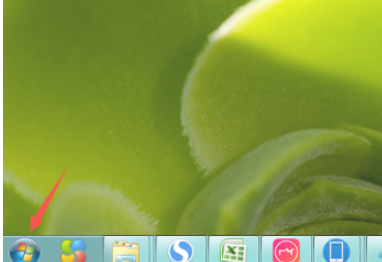
2、点击“所有程序”。
3、拖动滚动条,找到“附件”并点击打开附件。
4、这里就能找到“录音机”,点击即可打开录音机使用。
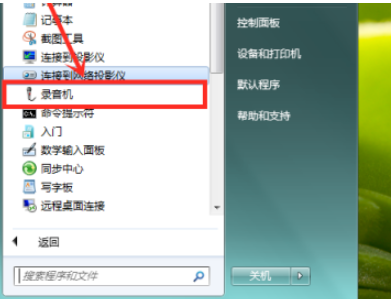
5、如果经常需要使用到录音机的,可以右击“录音机”,点击“锁定到任务栏”,把录音机固定到底部任务栏。
6、也可以右击录音机,点击“发送到-桌面快捷方式”,在桌面上设置录音机的快捷方式,后续也可以方便打开录音机。
使用方法如下:
1、打开后,点击“开始录制”的红圈按钮或者“S”键都行,此过程尽量不要有杂音。
2、当完成后,点击“停止录制”的字样,时间数在后方显出,此时不要点红叉。
3、会自动跳出一个位置让您自行保存,为了好找,在标题处加上显而易见的文字。
4、点开刚才存放的位置区域,图中圈的的格式就是我们录好的那段音,双击它。
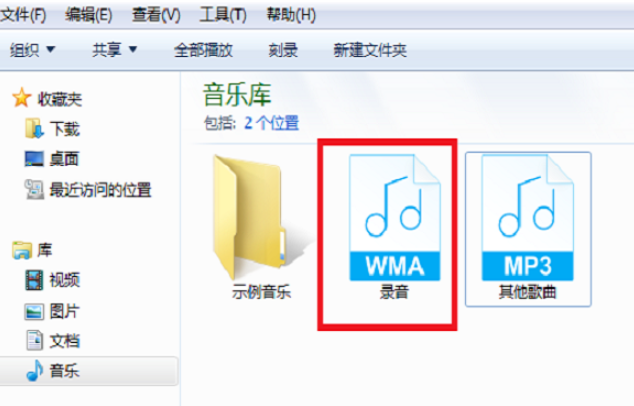
5、就可以自动进行放出来啦。
相关教程
热门教程
- 周
- 总
- 843次 1 Win7旗舰版如何设置锁屏密码的方法?
- 643次 2 Win7旗舰版如何一键还原系统?Win7一键还原系统的方法
- 556次 3 打印机怎么连接电脑?Win7共享打印机无法连接怎么办?
- 520次 4 Win7系统如何隐藏任务栏应用图标?任务栏图标隐藏方法有哪些
- 517次 5 win7鼠标键盘动不了怎么办_win7鼠标键盘失灵的解决办法
- 516次 6 Win7系统如何延长自动锁屏时间?Win7延迟自动锁屏的方法
- 495次 7 重装Win7系统BOOTNGR is missing怎么修复?
- 474次 8 Win7家庭版如何给文件夹设置密码?Win7文件夹加密方法
- 442次 9 win7无法安装c++2005怎么办 win7 c++2005安装不了的处理办法
- 437次 10 Win7旗舰版如何连接WiFi?Win7连接WiFi的方法
人气教程排行
- 988次 1 Win10如何取消平板模式?平板模式如何切换回传统桌面?
- 893次 2 关机后一直卡在“正在准备 Windows,请不要关闭你的计算机”怎么办?
- 887次 3 bashrc配置文件是什么?linux如何编辑bashrc配置文件?
- 875次 4 Win10系统如何禁止自动安装捆绑软件?
- 846次 5 WinXP打开图片提示“该文件没有与之关联的程序来执行该操作”怎么办?
- 843次 6 Win7旗舰版如何设置锁屏密码的方法?
- 807次 7 Deepin Linux怎么安装?Deepin Linux安装步骤简述
- 787次 8 Linux(CentOS)如何安装DNS服务器?
- 759次 9 WinXP系统要怎么重装?在线重装xp系统图文教程
- 715次 10 linux系统如何清理和避免僵尸进程?




